Doko Search (doko-search.com) es el nombre de un secuestrador de navegador, que valga la redundancia secuestra la página de inicio en todos los navegadores que tengas instalados en tu sistema. Doko Search imita la apariencia visual de Google, en realidad su única similitud es esa: la apariencia. Los resultados de las búsquedas realizadas con Doko Search, serán sin duda falsas, ya que utilizará parte de los resultados reales de Google, pero agregando sus propios resultados en la mejor posición, guiándote así hacia fraudes en línea y otros sitios que podrían vulnerar tu seguridad.
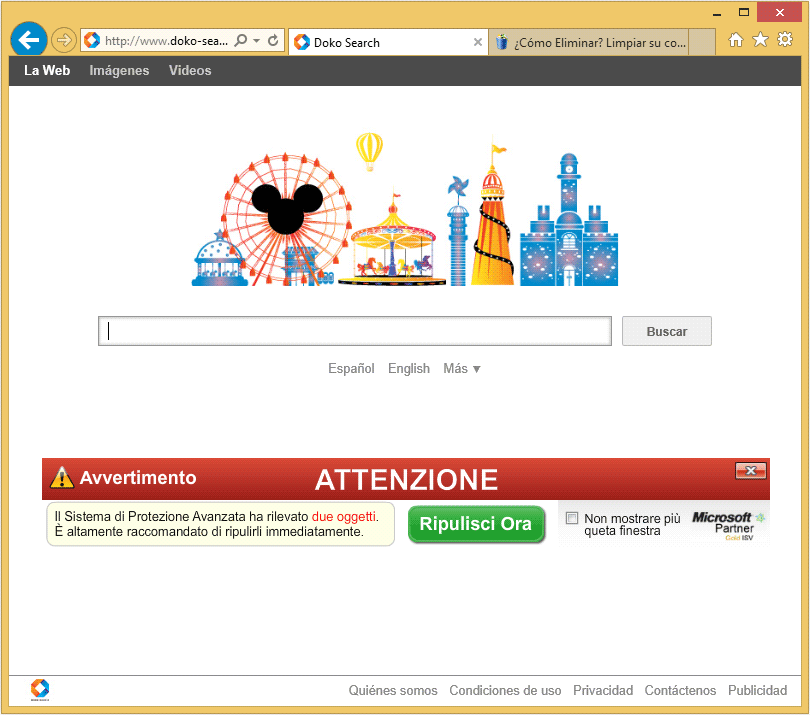
Lo más importante durante el proceso de instalación de nuevas aplicaciones en tu PC, es deseleccionar algunas opciones que pueden resultar en que tu PC se llene de este tipo de software indeseable.
La mayoría de secuestradores como Doko Search, está desarrollado de tal forma que te impide cambiar manualmente las modificaciones que la aplicación ha hecho en las opciones y parámetros de tu navegador; el resto está desarrollado para permitir los cambios manuales pero restablecer los suyos después de cada reinicio. Doko Search se mantiene en Chrome, Firefox e Internet Explorer de distintas formas, ya sea como vínculo en los accesos directos del navegador, extensión o add-on, e incluso como proceso independiente de Windows. Si deseas eliminar Doko Search y recuperar tu página de inicio por defecto, realiza las acciones que detallamos a continuación.

¿Cómo eliminar Doko Search ?
Eliminar Doko Search con MalwareBytes Anti-Malware
Malwarebytes AntiMalware es un antivirus especializado en detectar y eliminar todo tipo de malware como Doko Search. MalwareBytes Antimalware es totalmente gratuito para su uso ilimitado, no incluye la protección en tiempo real ni la planificación de actualizaciones y los exámenes, dicha protección y planificación están reservadas para la versión Premium de pago.

- Descarga Malwarebytes Anti-Malware dandole clic en el botón de abajo y lo guardas en el escritorio :
Versión Premium Versión gratuita (sin función de protección) - Haga doble clic en el archivo descargado para iniciar la instalación del software.
- Si es la primera vez que instalamos Malwarebytes, pulsamos en Arreglar ahora y depues Actualizar ahora.
- Vamos a la pestaña Analizar su PC.
- Elegimos Análisis completo.
- Pulsamos Analizar Ahora.
- Si nos sale aviso de nuevas actualizaciones, pulsamos en Actualizar Ahora.
- Una vez terminado, pulsamos en Todos a cuerentena.
- El sistema pedirá reiniciar para completar la limpieza.
Eliminar Doko Search with ZHPCleaner
ZHPCleaner es un programa que busca y elimina adware, barras de herramientas, programas potencialmente no deseados (PUP), y secuestradores de navegador de su ordenador. Mediante el uso de ZHPCleaner fácilmente puede eliminar muchos de estos tipos de programas adware para una mejor experiencia de usuario en el equipo y mientras navega por la web.
- Si ustedes tiene Avast antivirus, desactivar temporalmente el escudo en tiempo real de Avast.
- Descarga ZHPCleaner en el escritorio :
Descargar ZHPCleaner - Ejecuta ZHPCleaner.exe (Si usas Windows Vista/7 u 8 presiona clic derecho y selecciona Ejecutar como Administrador.)
- Acepta la Licencia.
- Pulsar en el botón Scanner, y espera a que se realice el proceso, inmediatamente pulsa sobre el botón Reparar.
- Espera a que se complete y sigue las instrucciones, si te pidiera Reiniciar el sistema Aceptas.
Reinicie su navegador (si es necesario)
Si después de seguir todos los pasos anteriores Doko Search está todavía presente en su computadora, usted puede reiniciar su navegador siguiendo las instrucciones de abajo.
- Abre Chrome
- Ir a las tres rayas en la esquina superior derecha
 y seleccionar Configuración.
y seleccionar Configuración. - Desplácese hacia abajo hasta el final de la página, y buscar Mostrar configuración avanzada.
- Desplácese hacia abajo una vez más al final de la página y haga clic en Restablecer configuración del explorador.
- Haga clic en Restablecer una vez más.
- Abre Firefox
- En la barra de direcciones de Firefox teclea about:support.
- En la página que se muestra, haz clic en Reiniciar Firefox .
- Abre Internet Explorer (en modo Escritorio si utilizas Internet Explorer 10 u 11)
- Haz clic en el icono Herramientas
 seleccione Opciones de Internet, ve a la pestaña Avanzada.
seleccione Opciones de Internet, ve a la pestaña Avanzada. - Seleccione el botón Reset.
- Habilitar Eliminar configuración personal.
- Haz clic, en el botón Restablecer.
- Reinicie Internet Explorer.




